Snapchat je určen pouze pro mobilní zařízení, ale mnoho lidí přišlo na to, jak lze Snapchat používat také na PC. Zdá se, že Snapchat bohužel uživatelům ztěžuje přístup k jejich účtům z čehokoli jiného než z kompatibilního iOS nebo Android zařízení.
Instrukce v tomto článku se vztahují na používání Snapchatu na počítači se systémem Windows.
Jak zařídit, aby Snapchat fungoval na počítači
Jediným způsobem, jak mohli uživatelé přistupovat k Snapchatu na PC, bylo stáhnutí Android emulátoru. Android emulátor je software, který napodobuje platformu, takže si můžete stahovat a používat mobilní aplikace z Obchodu Google Play.
S tímto emulátorem nainstalovaným na počítači si můžete stáhnout oficiální aplikaci Snapchat. Jeden z nejpopulárnějších a nejpoužívanějších Androidu Emulátorů se nazývá BlueStacks.
30. května 2019 zveřejnil tým podpory BlueStacks následující zprávu:
Možná jste po přihlášení narazili na selhání Snapchatu a zůstali jste na domovské obrazovce BlueStacks. Toto chování je specifické pro aplikaci a nesouvisí s BlueStacks. Zdá se, že vývojový tým Snapchatu zakázal používání Snapchatu na emulátorech.
V mnoha Reddit vláknech se diskutuje o problémech s používáním Snapchatu přes emulátory Android, jako je BlueStacks. To není překvapující, vzhledem k tomu, že Snapchat má dlouhou historii dělání všeho, co je v jeho silách, aby zakročil proti aplikacím třetích stran, které se k nim snaží získat přístup.
Jak používat Snapchat na vašem PC
Zdá se, že Snapchat je v procesu zákazu (nebo již zakázal) používání aplikace prostřednictvím emulátorů a nezanechává žádnou jinou alternativu pro úspěšné použití na PC. Tyto intrukce můžete přesto zkusit následovat, abyste zjistili, zda to pro vás funguje, ale stále se mohou vyskytnout problémy nebo se nebudete moci přihlásit ke svému Snapchat účtu, když se dostanete na přihlašovací stránku.
- V preferovaném webovém prohlížeči na počítači přejděte na bluestacks.com/download.
-
Ke stažení instalačního programu BlueStacks klikněte na Download BlueStacks.
Někteří uživatelé ohlásili, že se jejich problémy se Snapchatem začaly objevovat u novějších verzí (BlueStacks 3 a 4). Místo toho můžete zkusit stáhnout a nainstalovat starší verzi, například BlueStacks 2. Použití starší verze nemusí mít žádný rozdíl, protože Snapchat aktivně zakazuje používání na emulátorech.
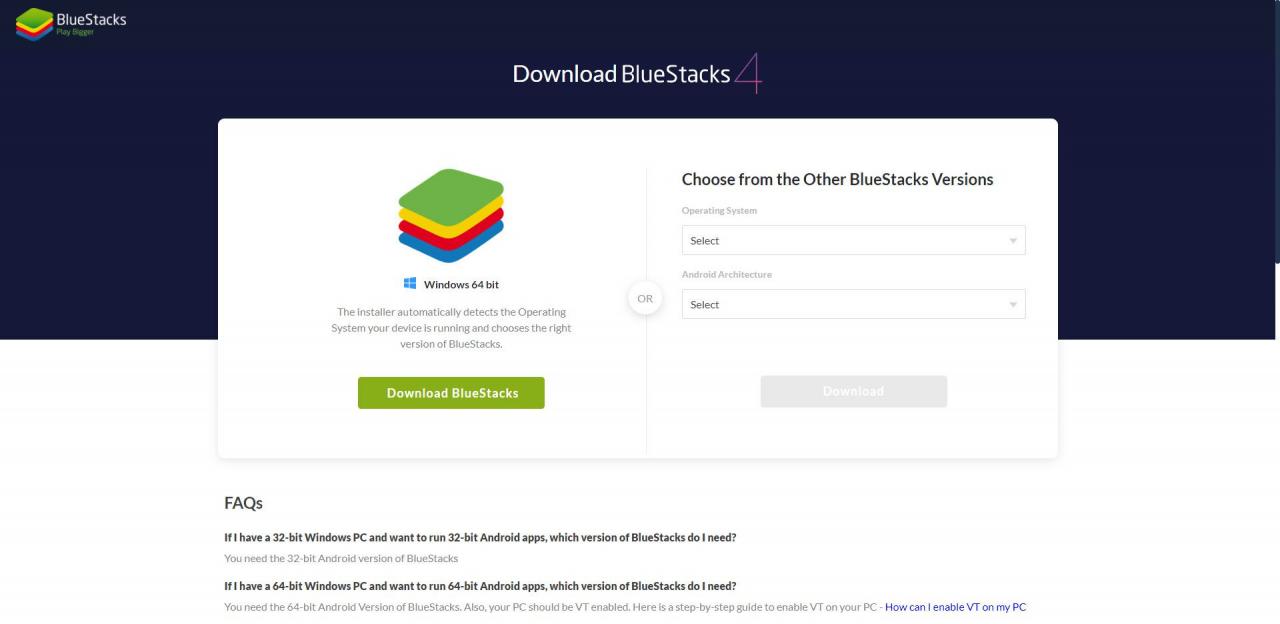
-
Klepněte na soubor .exe, který se stáhl do vašeho PC.
-
Zobrazí se instalační okno. Vyberte modré tlačítko Intall now a počkejte na dokončení extrakce a stahování.
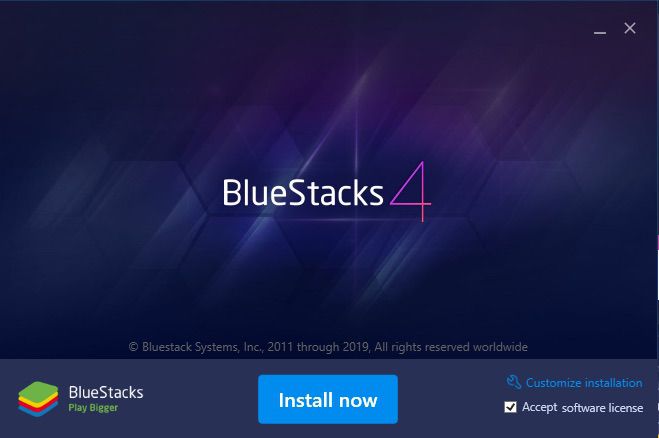
-
Po dokončení se BlueStacks automaticky otevře. Poklepejte na ikonu Google Play Store a aplikaci otevřete.
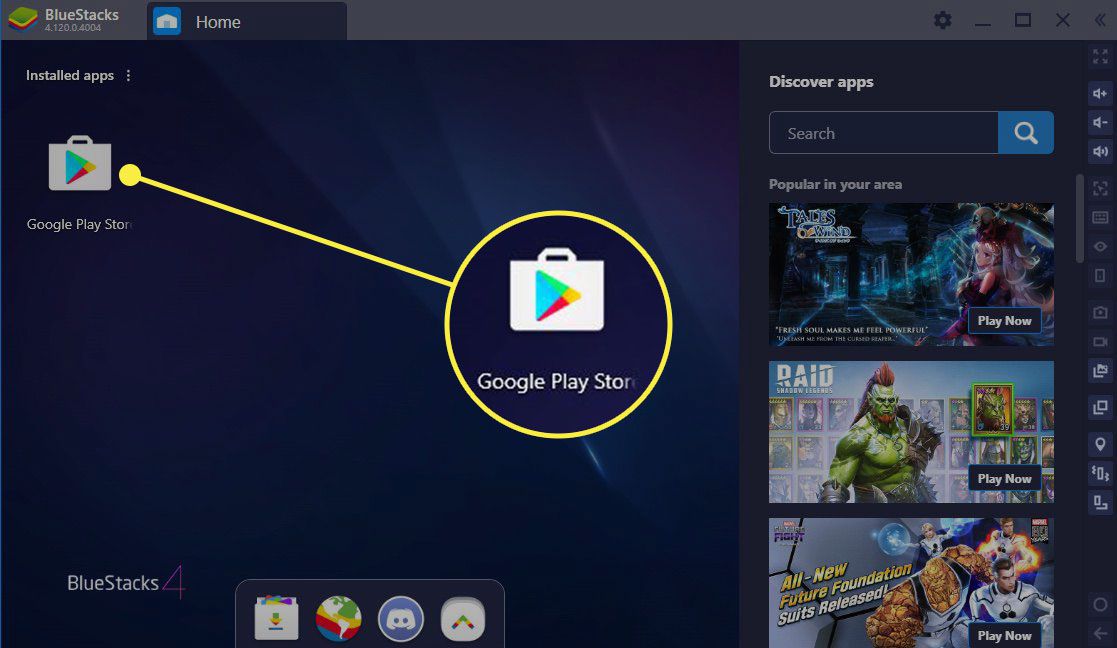
-
Klikněte na Sign In a přihlaste se do svého Google účtu zadáním svého e-mailu/telefonního čísla a hesla do daných polí.
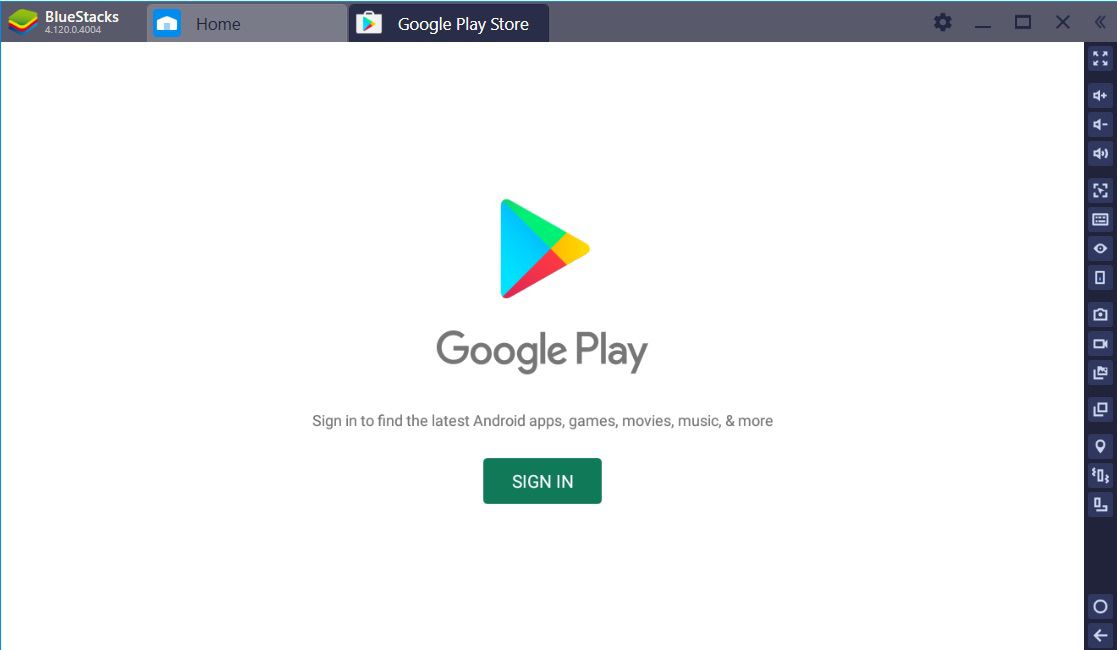
- Po přihlášení k Google účtu přejdete do obchodu Google Play, který vypadá podobně jako v Android zařízení.
-
Do vyhledávacího pole nahoře zadejte „snapchat" a buď stiskněte Enter nebo vyberte první možnost, která se zobrazí v rozevírací nabídce.
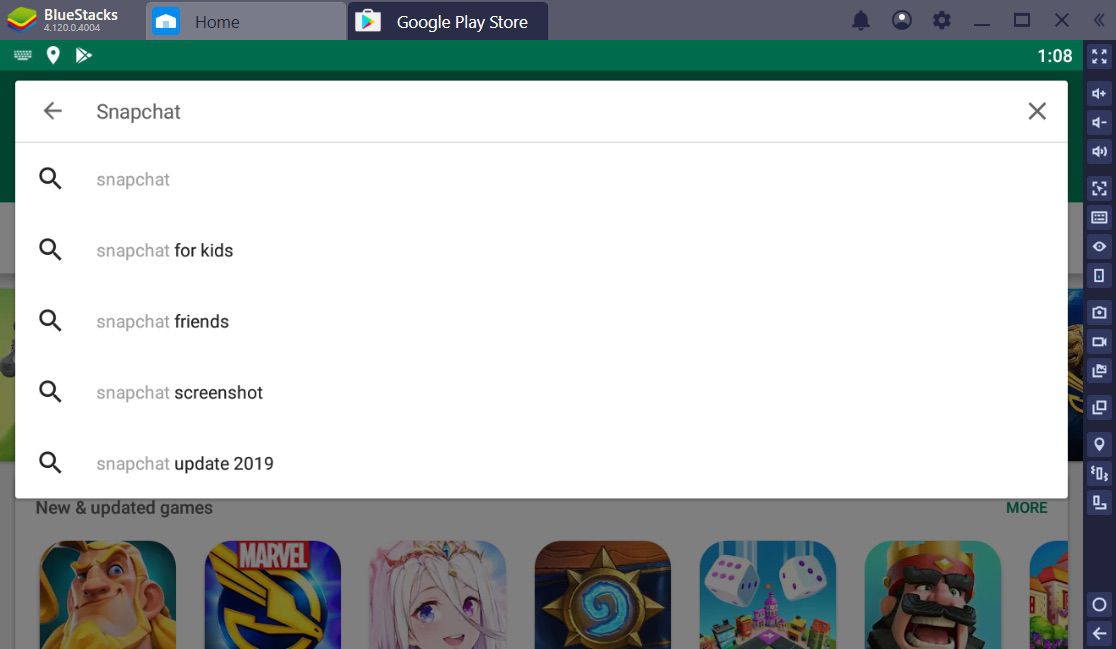
-
Měla by se objevit oficiální Snapchat aplikace. Klikněte na Install.
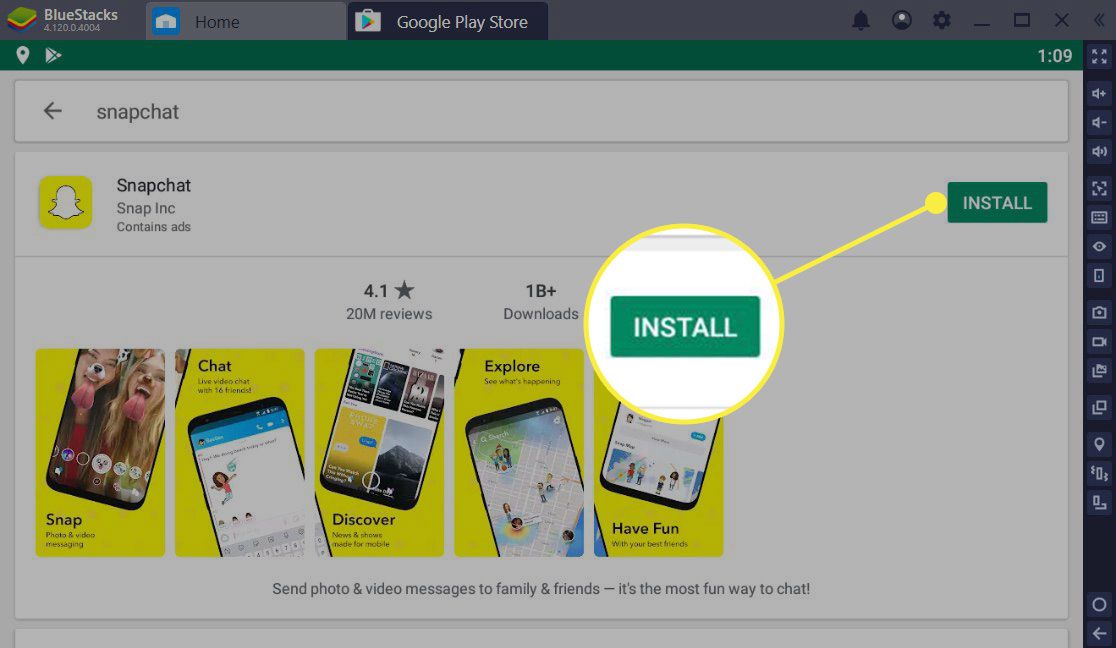
-
Po dokončení instalace vyberte OPEN a Snapchat otevřete.
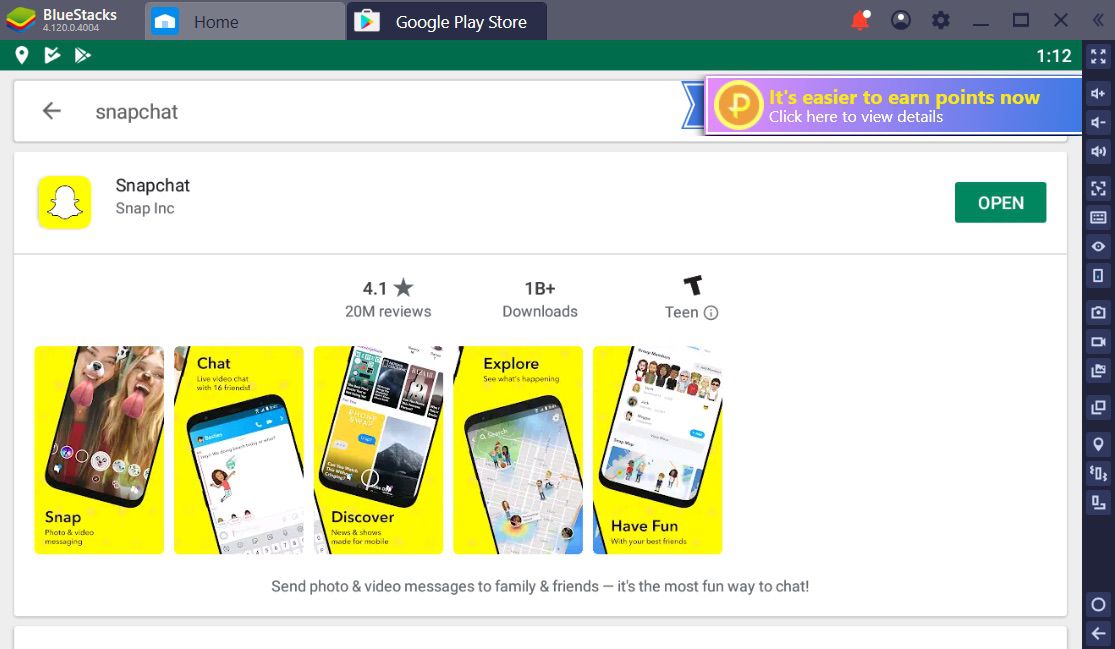
-
Snapchat se otevře na nové kartě v BlueStacks a bude vypadat podobně jako na mobilním zařízení. Klepněte na Log In a zadejte své uživatelské jméno (nebo e-mailovou adresu) Snapchatu a heslo.
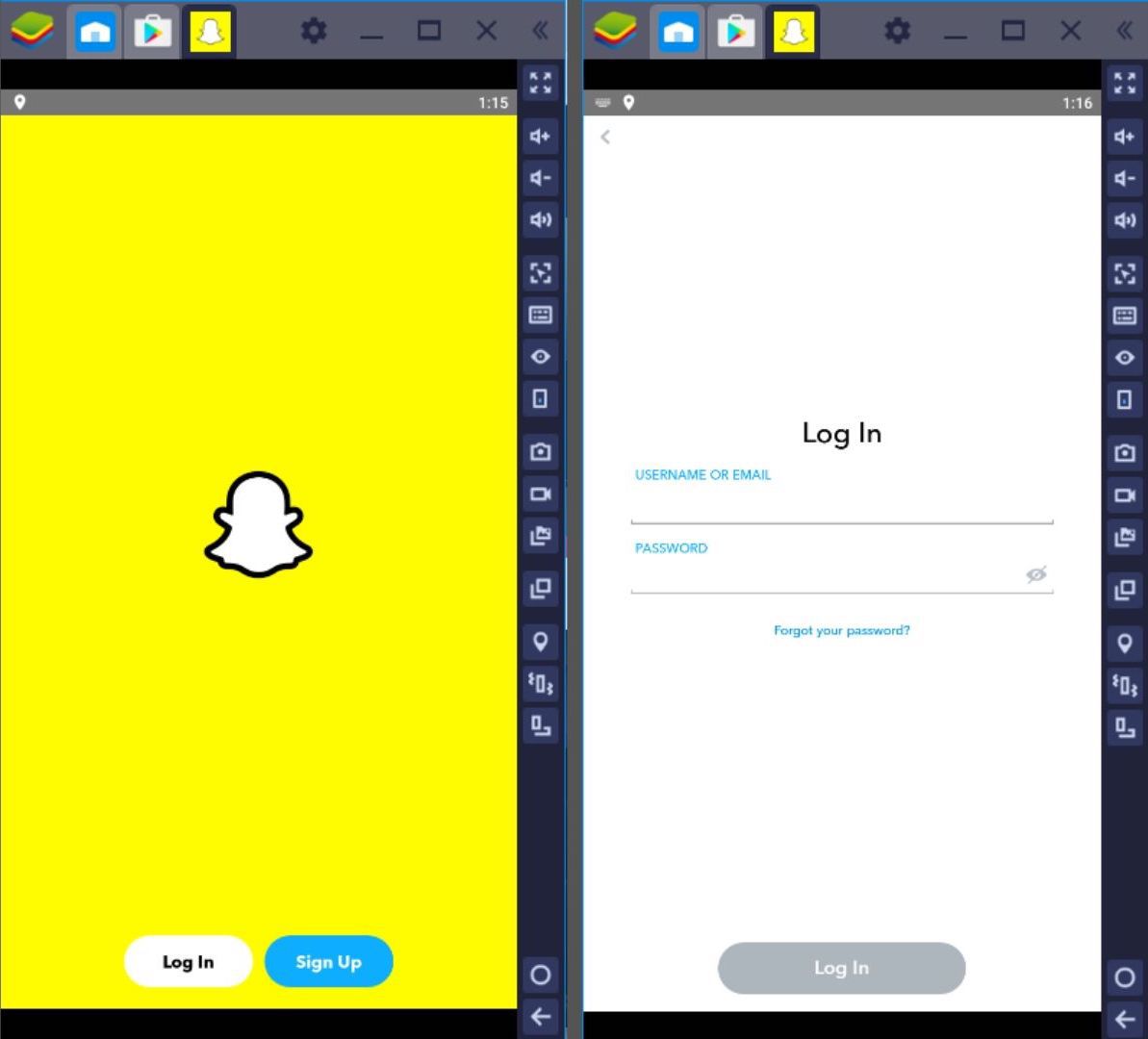
Co dělat, když se nemůžete přihlásit do SnapChatu na PC
Pokud zadáte své přihlašovací údaje správně, může se vám stále zobrazovat zpráva „Jejda, něco se pokazilo. Zkuste to prosím znovu později.“ Problém není ve vašem účtu ani v podrobnostech účtu. Je pravděpodobné, že vám Snapchat brání v přístupu k vašemu účtu, protože zjistil, že se pokoušíte přihlásit z emulátoru.
Bohužel nemůžete udělat nic pro vyřešení tohoto problému kromě kontaktování podpory Snapchatu, abyste vyjádřili své myšlenky o tom, proč si myslíte, že by uživatelé měli být schopni používat Snapchat prostřednictvím emulátorů, jako je BlueStacks a další.